Ta snabbt bort eller ta bort extra mellanslag mellan ord i Microsoft Word
Kutools för Word
När vi använder Microsoft Word-dokument kan vi inte undvika att möta extra utrymmen mellan ord i vårt dokument. När en artikel är för lång är det för tidskrävande att ta bort extra mellanslag manuellt. Men nu, med Kutools för WordÄr Ta bort extra utrymmen verktyget kan du ta bort eller ta bort alla extra mellanslag mellan ord med ett klick.
Ta bort eller ta bort alla extra mellanslag mellan ord från hela dokumentet
Ta bort eller ta bort alla extra mellanslag mellan ord från alla delar av dokumentet
Rekommenderade produktivitetsverktyg för Word
Kutools för Word: Integrering av AI 🤖, över 100 avancerade funktioner sparar 50 % av din dokumenthanteringstid.Gratis nedladdning
Fliken Office: Introducerar webbläsarliknande flikar till Word (och andra Office-verktyg), vilket förenklar navigering i flera dokument.Gratis nedladdning
 Klicka Kutools > Ta bort> Extra utrymmen. Se skärmdump:
Klicka Kutools > Ta bort> Extra utrymmen. Se skärmdump:

 Ta bort eller ta bort alla extra mellanslag mellan ord från hela dokumentet
Ta bort eller ta bort alla extra mellanslag mellan ord från hela dokumentet
Om du antar att du har ett dokument med massor av extra utrymmen som visas på skärmbilden nedan, kan du snabbt få det gjort enligt följande:

1. Öppna dokumentet och använd sedan det här verktyget genom att klicka Kutools > AVLÄGSNA> Extra utrymmen.

2. Efter att ha klickat Extra utrymmen, kommer det att dyka upp ett fönster som visas på skärmbilden nedan.

3. Efter att ha klickat Ja -knappen, kommer du att se att de extra mellanslagen mellan orden tas bort automatiskt. Ta en titt på nedanstående skärmdumpar för att veta vad som har hänt efter att du har använt detta verktyg.
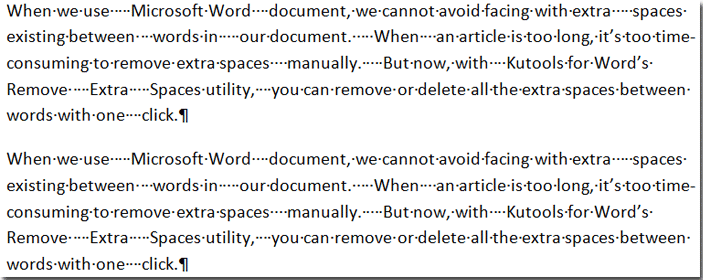 |
 |
 |
 Ta bort eller ta bort alla extra mellanslag mellan ord från alla delar av dokumentet
Ta bort eller ta bort alla extra mellanslag mellan ord från alla delar av dokumentet
Du kan också snabbt ta bort eller ta bort alla extra mellanslag mellan ord från alla delar av dokumentet i Microsoft Word. Du kan få det gjort på följande sätt:
1. Markera och välj en del av dokumentet som du vill ta bort alla extra mellanslag mellan ord som visas på skärmbilden nedan.

2. Och sedan använda detta verktyg genom att klicka Kutools > AVLÄGSNA > Extra utrymmen. Se skärmdumpar:
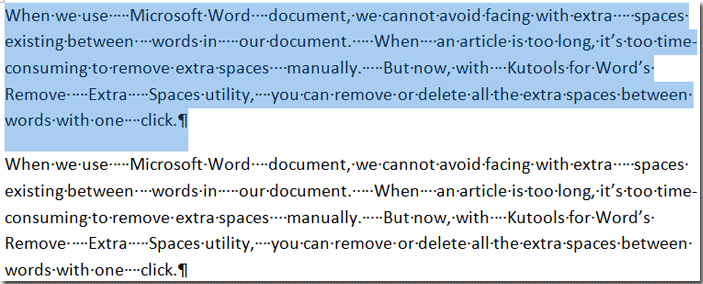 |
 |
Bästa kontorsproduktivitetsverktyg
Kutools för Word - Höj din ordupplevelse med Over 100 Anmärkningsvärda funktioner!
🤖 Kutools AI Assistant: Förvandla ditt skrivande med AI - Generera innehåll / Skriv om text / Sammanfatta dokument / Fråga för information baserat på dokument, allt i Word
📘 Dokumentbehärskning: Dela sidor / Sammanfoga dokument / Exportera urval i olika format (PDF/TXT/DOC/HTML...) / Batchkonvertera till PDF / Exportera sidor som bilder / Skriv ut flera filer samtidigt...
✏ Innehållsredigering: Batch Hitta och ersätt över flera filer / Ändra storlek på alla bilder / Transponera tabellrader och kolumner / Konvertera tabell till text...
🧹 Enkel rengöring: Svep bort Extra utrymmen / Avsnitt bryter / Alla rubriker / Textrutor / Hyperlänkar / För fler borttagningsverktyg, gå till vår Ta bort gruppen...
➕ Kreativa inlägg: Föra in Tusen avskiljare / Kryssrutor / radio Knappar / QR-kod / Streckkod / Diagonal linjebord / Bildtext för ekvation / Bild Bildtext / Tabelltextning / Flera bilder / Upptäck mer i Infoga grupp...
🔍 Precisionsval: Precisera specifika sidor / Tabellerna / former / rubrikerna / Förbättra navigering med mer Välj funktioner...
⭐ Stjärnförbättringar: Navigera snabbt till vilken plats som helst / infoga repetitiv text automatiskt / växla sömlöst mellan dokumentfönster / 11 Konverteringsverktyg...
